Şu an okuyorsunuz: Eksiksiz iOS Güncelleme Kılavuzu
iPhone’unuzda iOS’u güncellemek isteyebileceğiniz birçok neden var. Düzenli güncellemeler sizin için bozuk bir işlevi düzeltebilir veya perde arkasındaki güvenliği düzeltebilir. Veya iOS 13 gibi yepyeni bir iOS sürümüne güncelleyebilirsiniz.
Güncelleme sebebi ne olursa olsun, güncellemeden önce her zaman akılda tutulması gereken şeyler vardır. Bu makale, aramanız gereken bazı şeyleri kapsar ve ortaya çıkan yaygın sorunlar için bazı sorun giderme ipuçları gösterir.
iOS 13’e güncellemeden önce
Kur’a tıklamadan önce yapmanız gereken iki şey vardır. Zaman zaman, iPhone’unuzun genel performansına yardımcı olabilecek depolama alanı boşaltmak yine de iyidir. iPhone’unuzun güncellenmeye hazır olduğundan emin olmak için aşağıdaki ipuçlarını okuyun.
Güncellemek için yeterli alanınız olduğundan emin olun
iOS güncellemeleri genellikle 1,5 GB ile 2 GB arasında değişir. Ancak güncellemeyi indirmek ve yüklemek için iki kat daha fazla alana ihtiyacınız olacak. Bu nedenle, muhafazakar olmak için iOS 13’ü yüklemeye çalışmadan önce yaklaşık 4 GB boş alana sahip olmanız gerekir. iPhone’unuzda ne kadar alan olduğunu kontrol etmek için Ayarlar > Genel > iPhone Depolama bölümüne gidin.
Yer açmak istiyorsanız Fotoğraflar uygulaması iyi bir başlangıç noktasıdır. Belki gereksiz benzer fotoğraflar veya eski ekran görüntüleri veya sadece yerinde toplantılardan beyaz tahta görüntüleri gibi tüpleriniz var. Arama yapmanın hızlı ve kolay bir yolu Gemini Photos gibi bir uygulama kullanmaktır.
- App Store’dan İkizler Fotoğraflarını İndirin.
- Açın ve taramaya başlayın.
- benzer tıklayın.
- Bir resim grubuna tıklayın.
- Saklamak veya silmek istediğiniz gruptaki fotoğrafları görüntüleyin.
- Benzer resimlere göz attıktan sonra Gemini fotoğraf galerinize dönün.
- Neleri hızlı bir şekilde saklamak veya silmek istediğinizi belirlemek için videolar, ekran görüntüleri, notlar ve bulanıklıklar gibi kategorileri incelemeye devam edin.
- İşiniz bittiğinde, yakın zamanda silinen fotoğraflar uygulamasına gidin, seç’e tıklayın ve ardından tümünü silin. Bu, fotoğrafları ve videoları iPhone’unuzdan kalıcı olarak siler.
Cihazınızın iOS 13 ile uyumlu olup olmadığını kontrol edin
Tüm yeni iOS sürümlerinde olduğu gibi, tüm iPhone veya iPad modelleri iOS 13’ü desteklemez. Yeni bir sistem kurmayı denemeden önce, en az iOS 10 ve yeni iOS sürümüyle uyumlu iPhone modelini veya iPad’i çalıştırdığınızdan emin olun.
iOS 13 uyumlu iPhone’lar ve iPad’ler:
- iPhone XS Max ve iPhone XS
- iPhone XR
- iPhone X
- iPhone 8 iPhone 8 daha fazla
- iPhone 7 iPhone 7 daha fazla
- iPhone SE
- iPhone 6’lar
- iPhone 6’lar Artı
- iPad Pro (2. Nesil, 3. Nesil 1)
- iPad Pro
- iPad (Beşinci ve Altıncı Nesil)
- iPad Mini (Beşinci Nesil)
- ipad mini 4
- iPad Air (3. Nesil)
- iPad Hava 2
iPhone verilerini yedekle
İster büyük ister küçük bir güncelleme olsun, iPhone’unuzu güncellerken, her zaman önce telefonunuzu yedeklemelisiniz. iPhone’unuzu iTunes’a yedekleyebilir veya iCloud yedekleme seçeneğini kullanabilirsiniz, ancak bir yedeğinizin olması önemlidir. Bu şekilde, güncelleme sırasında bir şeyler ters giderse, geri alabilirsiniz.
iPhone veya iPad’inizi Nasıl Güncellersiniz?
iPhone veya iPad’inizi güncellemenin birkaç yolu vardır. En kolay yol, iOS güncellemesini doğrudan cihazınızda başlatmaktır. Ancak, cihazınızı bir bilgisayarla güncellemeye daha aşina iseniz, iTunes’u da kullanabilirsiniz. İster küçük bir güncelleme ister yeni bir iOS sürümü olsun, cihazınızı güncellemek aynı şekilde çalışır.
iOS havadan nasıl güncellenir (OTA)
- Telefonunuzu Wi-Fi’ye bağlayın ve bir güç kaynağına bağlayın.
- Ayarlar > Yazılım Güncelleme’ye gidin.
- Şimdi Kur’a tıklayın.
- Parolayı girin veya Touch ID ile onaylayın.
- Bu kurulum başlayacak ve bu biraz zaman alabilir. Güncelleme tamamlandığında telefonunuz yeniden başlatılacaktır.
- Ana ekrana dönmek için tüm kurulum adımlarını izleyin veya şifrenizi girin.
iPhone’u iTunes ile Nasıl Güncellersiniz?
- Telefonunuzu bir USB kablosuyla bilgisayarınıza bağlayın.
- iTunes’u açın.
- Sol üst köşedeki telefon simgesine tıklayın.
- Sol kenar çubuğunda Özet’i tıklayın.
- Güncellemeleri Kontrol Et > İndir ve Güncelle’ye tıklayın.
- Güncelleme biraz zaman alabilir, ancak bittiğinde iPhone yeniden başlatılacaktır.
- Ana ekrana dönmek için tüm kurulum adımlarını izleyin veya şifrenizi girin.
iOS nasıl güncellenir?
iPhone’unuzda otomatik güncellemeleri etkinleştirirseniz, telefonunuz Wi-Fi’ye bağlı ve açıksa güncellemeyi bir gecede yüklemenizi ister. Ancak bunun olmasını beklemek istemiyorsanız güncellemeyi deneyebilirsiniz. Bunu nasıl yapacağınız aşağıda açıklanmıştır:
- Telefonunuzda Ayarlar > Yazılım Güncelleme bölümüne gidin.
- Bir güncelleme varsa, İndir ve Yükle’ye tıklayın.
- Parolayı girin veya Touch ID ile onaylayın.
- Telefonunuzu yeniden başlattıktan sonra, hazırlanmak için talimatları izleyin.
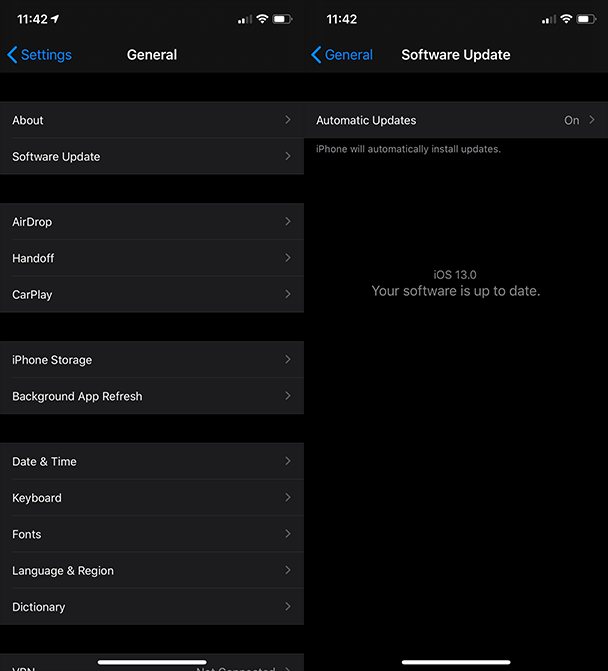
iPhone Güncelleme Soruları ve Sorunları
iPhone’unuzu güncellerken sorun yaşamanız alışılmadık bir durum değildir. Özellikle Otomatik Güncellemeler özelliğine güveniyorsanız, başlaması için bazı önkoşullar olması gerekir.
iOS’un güncellenmesi için şu koşulların karşılanması gerekir:
- Güncellemeyi indirmek ve yüklemek için yeterli boş alan var.
- iPhone bir güç kaynağına bağlanır.
- Batarya en az %50 dolu.
- iPhone’unuz güçlü bir Wi-Fi ağına bağlı.
Hem otomatik hem de manuel güncellemeler başarısız olmaya devam ederse bu sorun giderme adımlarını deneyin.
iOS güncellemesi yüklenmeyecek
- Ne kadar alanınız olduğunu görmek için Ayarlar > Genel > iPhone Depolama bölümüne gidin.
- Biraz yer açmanız gerekirse, Twin Pictures galerisindeki karmaşadan da hızla kurtulabilirsiniz. En son silinen klasörü silmeyi unutmayın.
Güncellemeyi indirmek uzun zaman aldı
- Wi-Fi’yi açın, ardından Ayarlar > Wi-Fi’ye giderek açın.
- Güncelleme aksamaya devam ederse güncellemeyi farklı bir Wi-Fi ağından indirmeyi deneyin.
- Hala güncelleyemiyorsanız, iPhone’unuzu bilgisayarınıza bağlayın ve iTunes ile güncellemeyi deneyin.
iPhone güncellemesi asla tamamlanmaz
- Güncelleme boyunca iPhone’unuzun güncel kaldığından emin olun.
- Arıza devam ederse, Sesi aç ve kapat düğmelerini Güç Kapatmak için Kaydır görünene kadar basılı tutarak iPhone’unuzu yeniden başlatmayı deneyebilirsiniz.
- Kaydırıcıyı hareket ettirin.
- iPhone’u tekrar açmak için Uyut/Uyandır düğmesini basılı tutun.
iPhone hala güncellenmiyorsa, güncellemeyi kaldırıp indirmeyi deneyin:
- iPhone’da Ayarlar > Genel > iPhone Depolama bölümüne gidin.
- Uygulamalar listesinde iOS güncellemesini bulun.
- iOS Güncellemesi > Güncellemeleri Kaldır’a tıklayın.
- Ayarlar > Genel > Yazılım Güncelleme bölümüne gidin ve en son iOS güncellemesini indirin.
Bir iOS güncellemesi ne kadar sürer?
Bir iOS güncellemesinin ne kadar süreceği birçok şeye bağlıdır. Örneğin, bir güncellemenin indirilmesinin ne kadar süreceğini belirlediği için İnternet’e bağlısınız. Veya ne tür bir güncelleme – küçük bir hata güncellemesi ve yeni iOS sürümünün yüklenmesi uzun zaman alacaktır.
Ancak genel olarak güncellemeler 10-15 dakika ile 45-60 dakika arasında sürebilir.
Ya iPhone yazılımınızı güncellemezseniz?
Canlı güncelleme yapmamanın etkilerini muhtemelen fark etmeyeceksiniz ama zamanla fark etmeye başlayacaksınız. Şehir efsanesi, iPhone yazılımınızı güncellemenin onu yavaşlattığını söylese de, güncelleme eksikliği gerçekten yetersiz kalıyor. Ayrıca uygulamaların daha fazla çökmesine ve hatalı çalışmasına neden olabilir. Genel olarak, iPhone er ya da geç çalışmayı durdurur. O zaman elbette güncellemelerde yer alan periyodik güvenlik düzeltmelerini de unutamazsınız.
Uygulamaların değişme hızı göz önüne alındığında, iPhone’unuzu güncel tutmak iyi bir fikirdir. Güncellemeden önce her şeyi yedeklediğinizden emin olmak da iyidir. Yazılımınızı güncel tutmak, cihazınızın çalışmaya devam etmesini sağlar.
